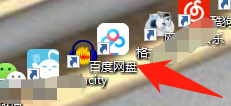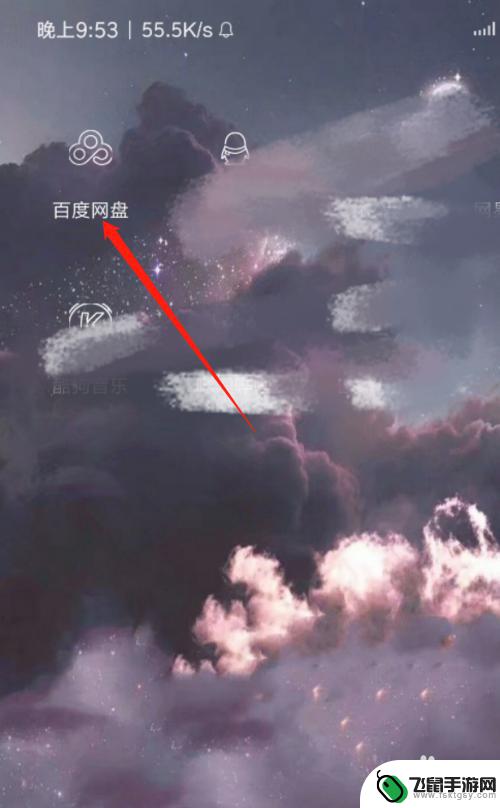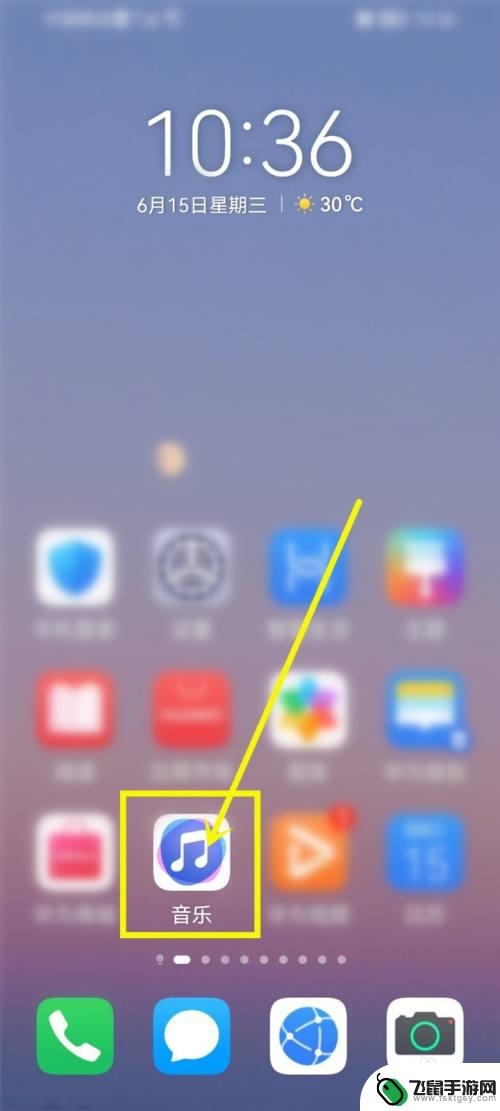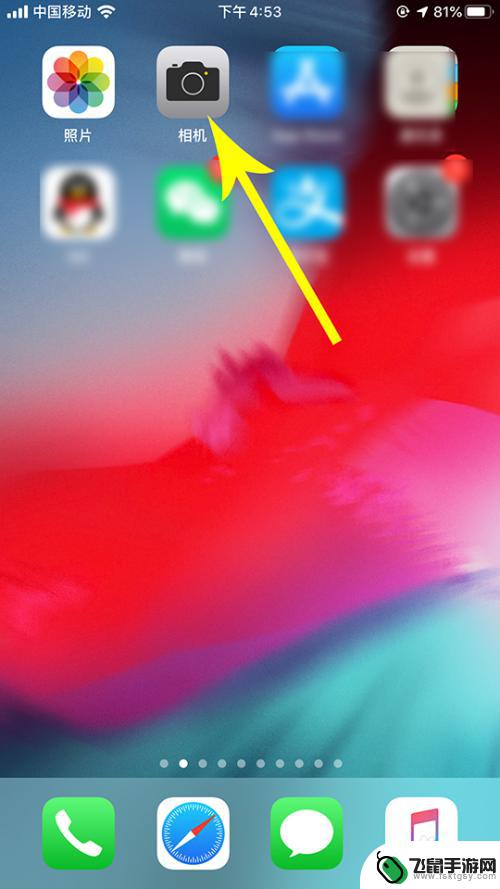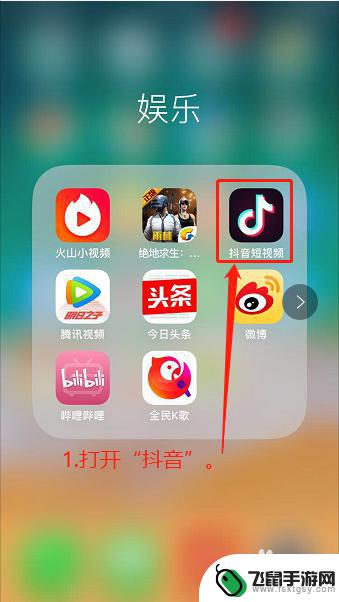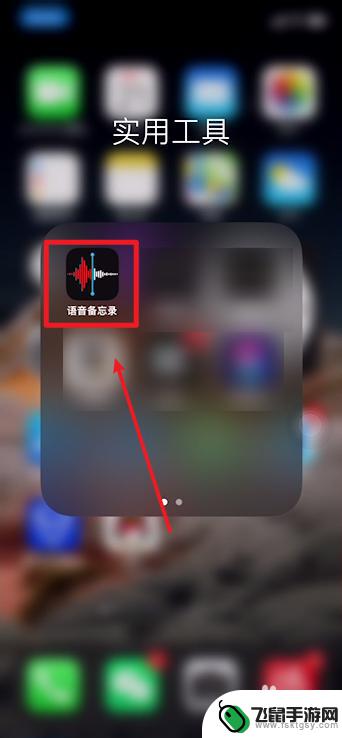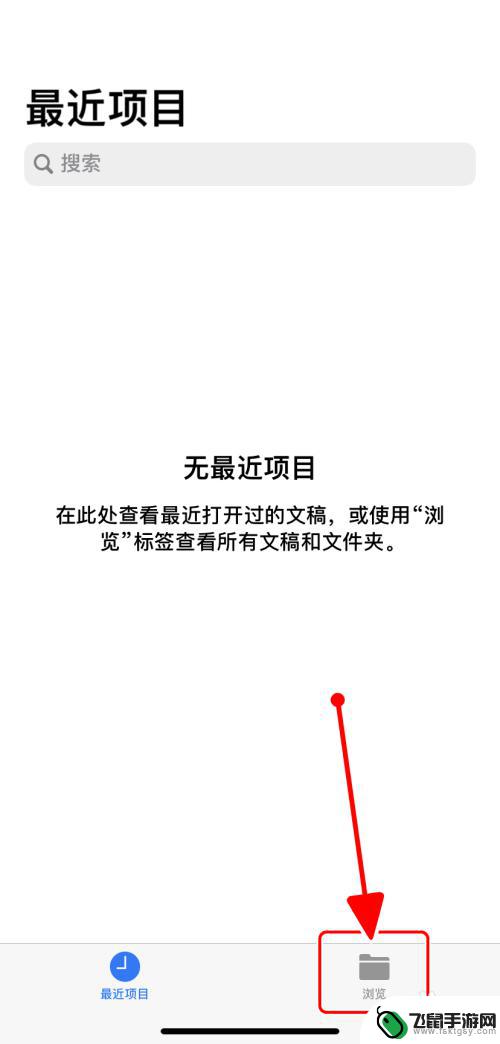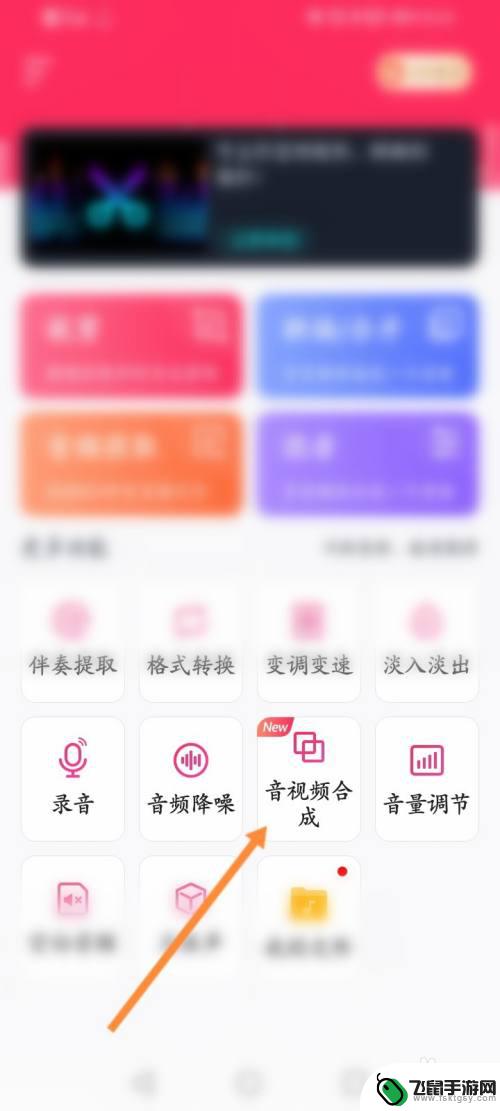百度网盘怎么把视频转成音频 百度网盘视频转换为音频教程
时间:2024-05-10来源:飞鼠手游网
百度网盘是一个非常常用的云存储工具,许多人在这里存储和分享各种资源,有时候我们会在百度网盘上存储一些视频文件,但是有时候我们可能只需要其中的音频部分。如何将百度网盘上的视频文件转换为音频文件呢?接下来我们将为大家介绍一种简单易行的方法来实现这一目的。
百度网盘视频转换为音频教程
方法如下:
1.首先打开百度网盘APP
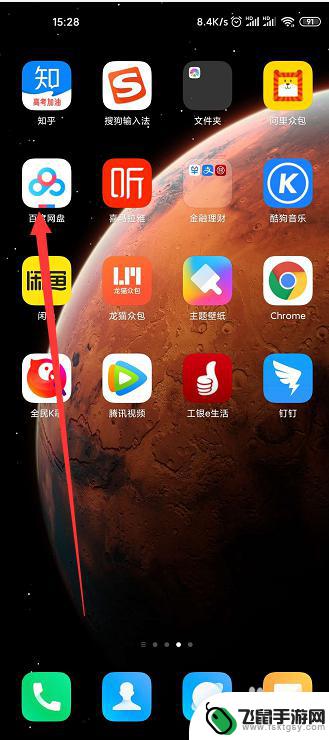
2.找到视频点击下载
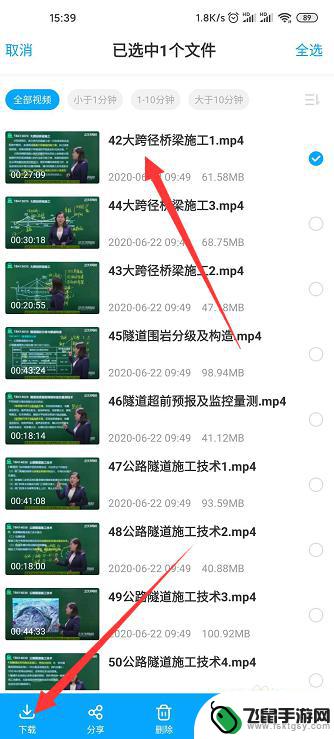
3.下载完毕,点击右上角传输列表
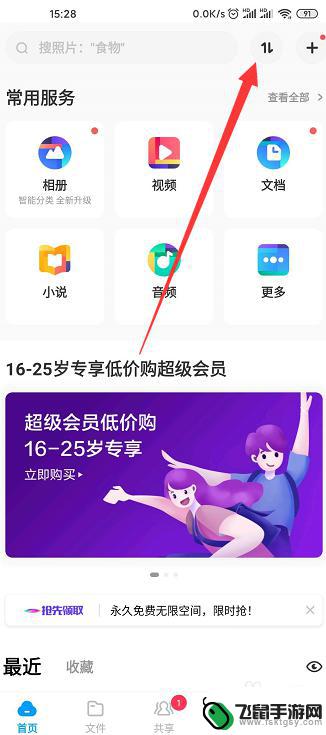
4.打开要播放的视频
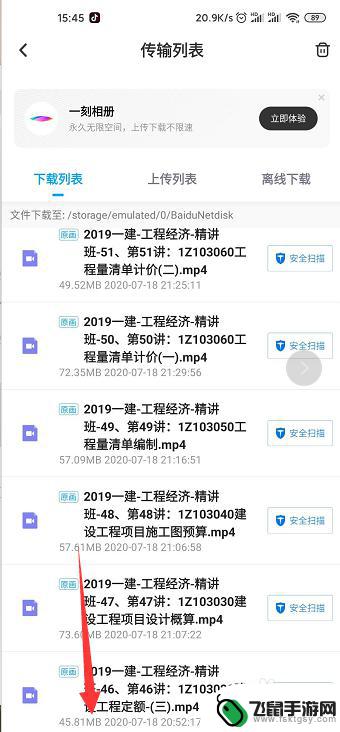
5.点击右上角的音频标志,锁屏收听即可

6.当要回到视频时候,点击切回视频即可
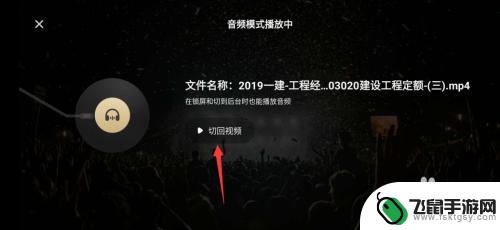
以上是关于如何将视频转换为音频的全部内容,如果你遇到类似的情况,请参照我的方法进行处理,希望对大家有所帮助。